在CAD建筑中我们经常会使用到CAD图纸,但是有的时候我们绘制图纸保存的格式都是dwg格式或者是dxf格式的,那为了工作需求可能会将图纸转换为PDF文件?那么如何使用CAD看图软件将图纸转换为PDF文件呢?下面就一起来看看具体操作方法。
步骤一:先在常用的电脑中找到“迅捷CAD看图”软件,如果电脑桌面中有该软件就直接进行打开使用就可以了。如果的话就在浏览器中搜索迅捷CAD官网,进入之后安装新版本的CAD看图到电脑中进行使用就可以了。

步骤二:将CAD看图进行安装完成之后,双击鼠标左键将其进行打开使用。然后在点击软件上方中的“打开文件”或者是“打开图纸”选项按钮,如果最近打开后图纸的话也可以在最近打开栏中将图纸打开。
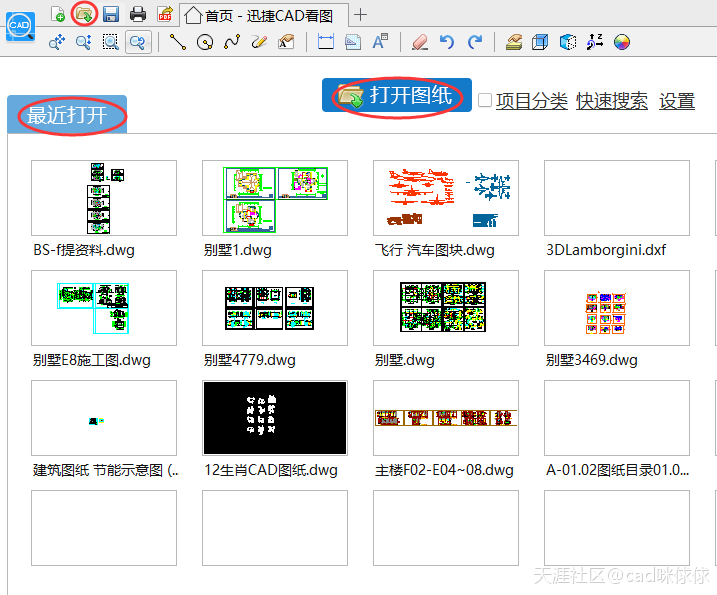
步骤三:点击“打开文件”或“打开图纸”后界面中就会弹出一个对话框,我们在弹出的“打开”对话框中点击桌面,然后找到需要转换文件的所在文字,之后将该文件进行打开。打开后在退出对话框即可。
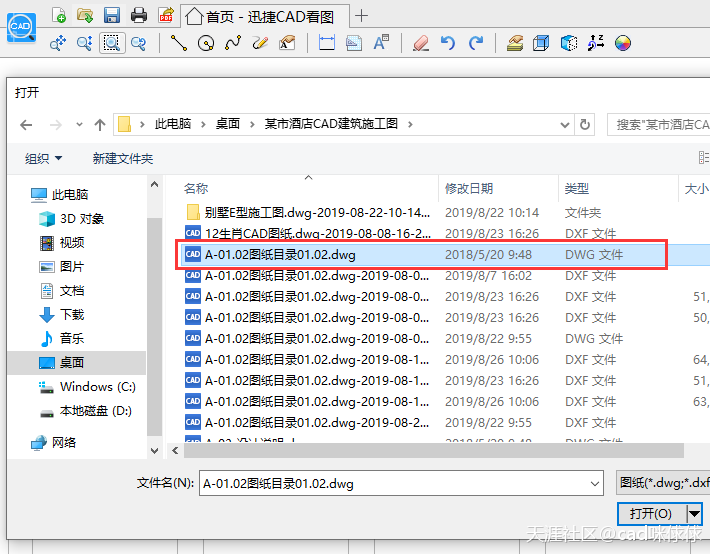
步骤四:最后,需要将图纸转换为PDF文件还需点击上方功能栏中的“转PDF”选项,在界面弹出的“另存为”对话框中点击“保存”按钮就可以将图纸转换为PDF文件了。
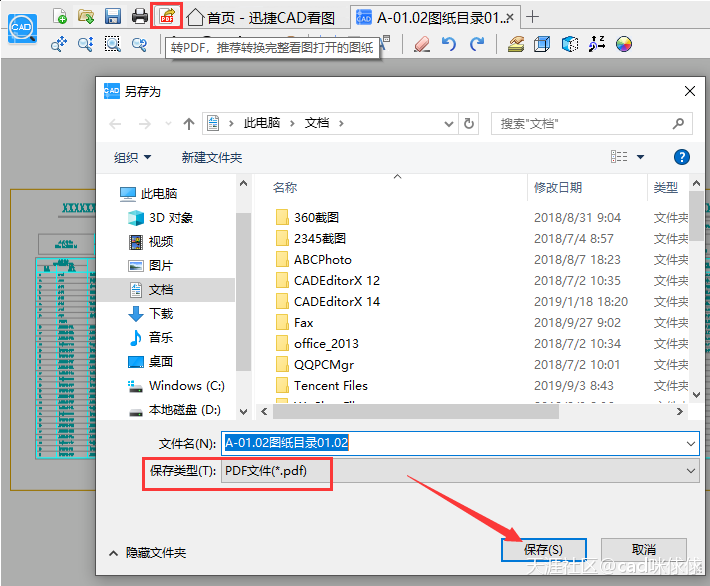
以上就是今天分享的使用CAD看图软件将图纸转换为PDF文件的操作方法,大家都学会了吗?如果还想要了解更多有关CAD的技巧,大家就可以前往迅捷CAD“软件帮助”中查找,希望对你们有帮助哈。




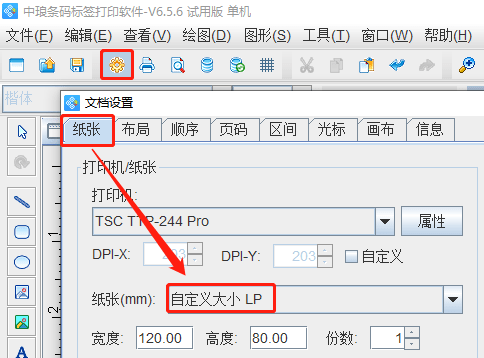
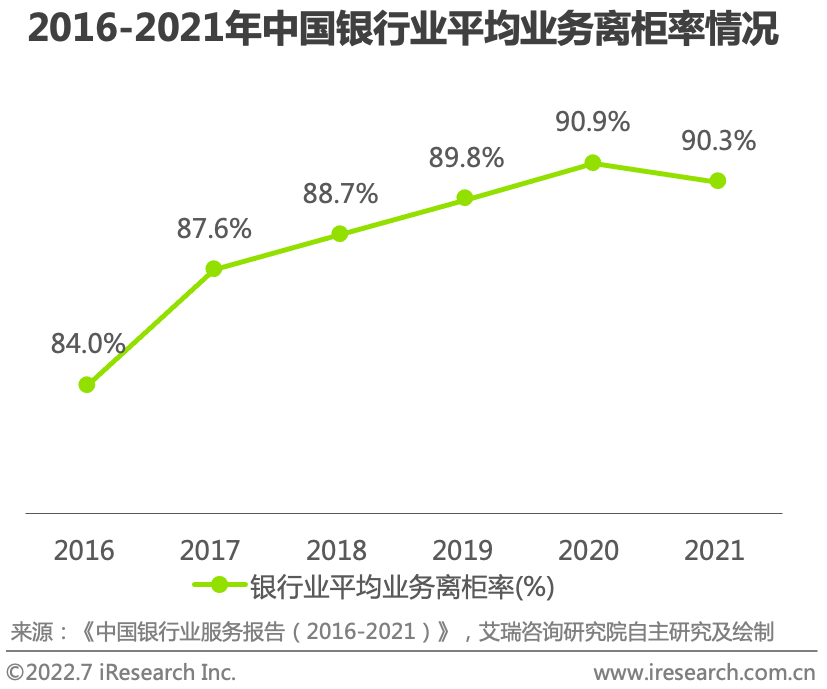
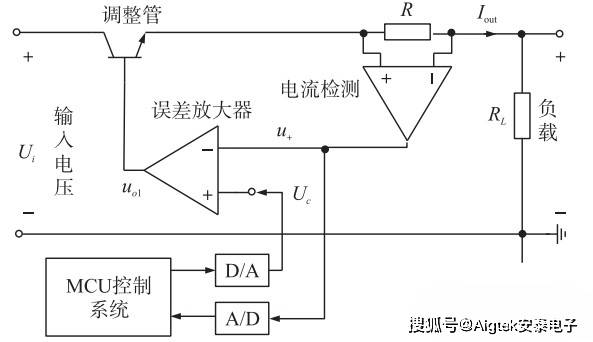

评论列表
框即可。 步骤四:最后,需要将图纸转换为PDF文件还需点击上方功能栏中的“转PDF”选项,在界面弹出的“另存为”对话框中点击“保存”按钮就可以将图纸转换为PDF文件了。 以上就是今天分享的使用CAD